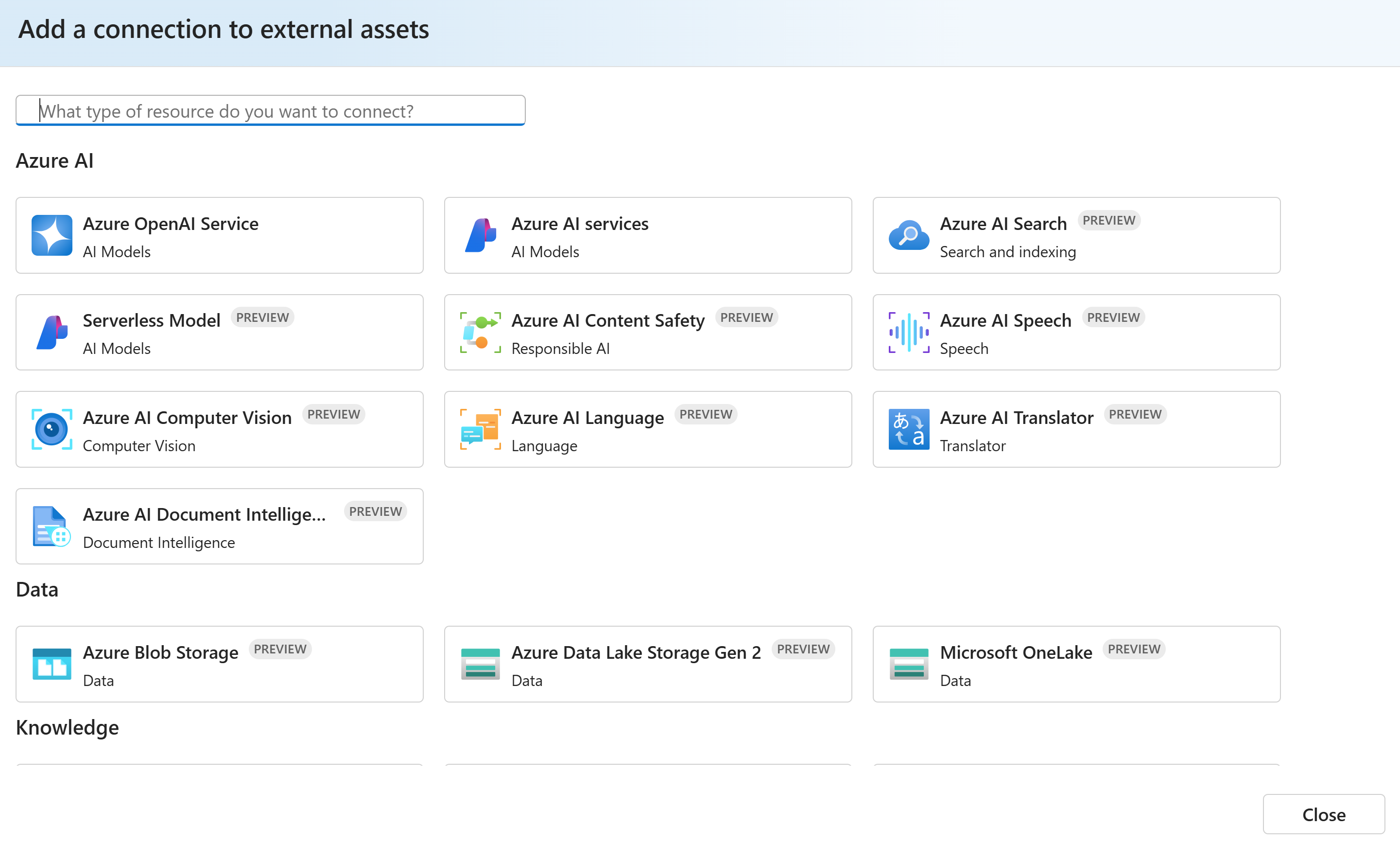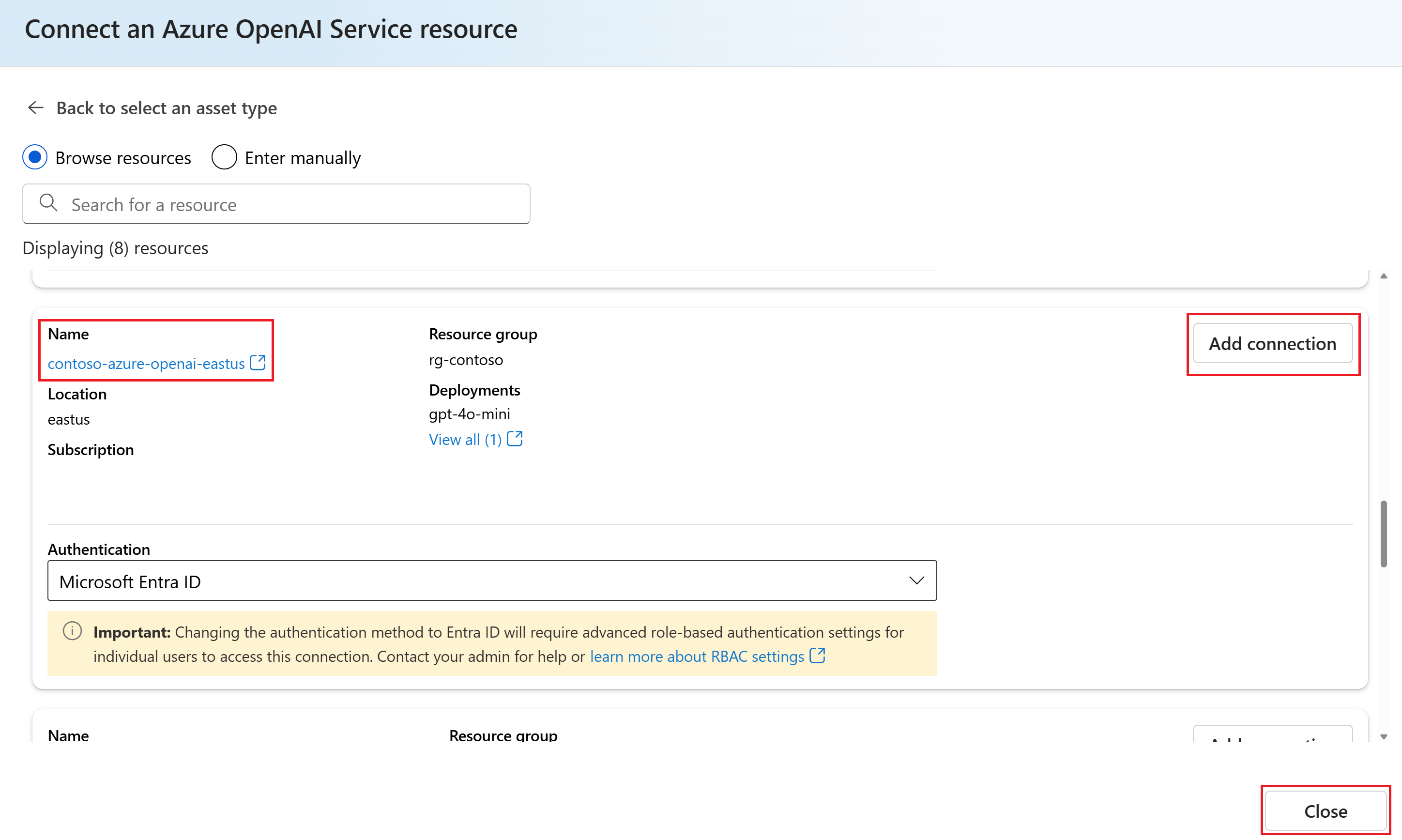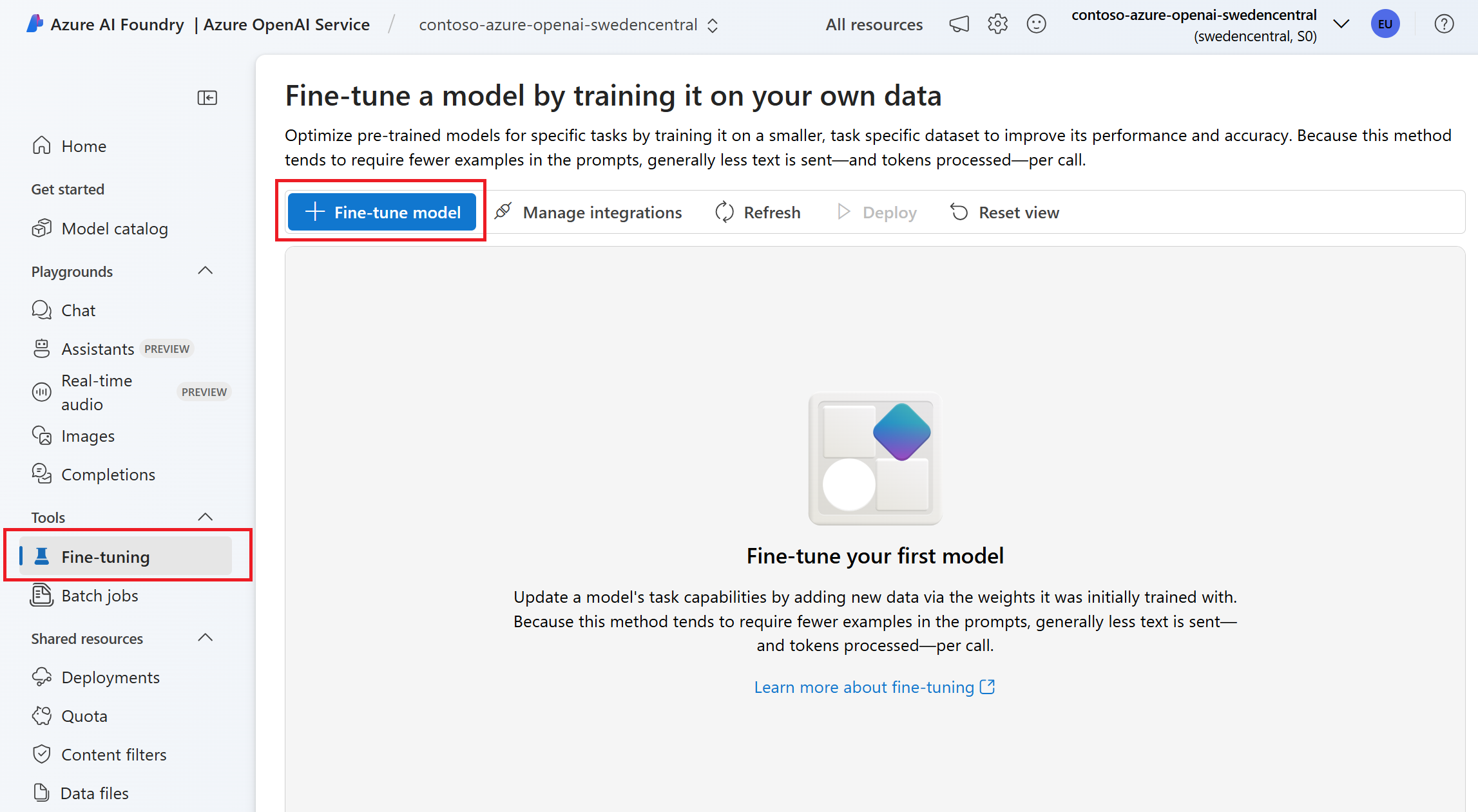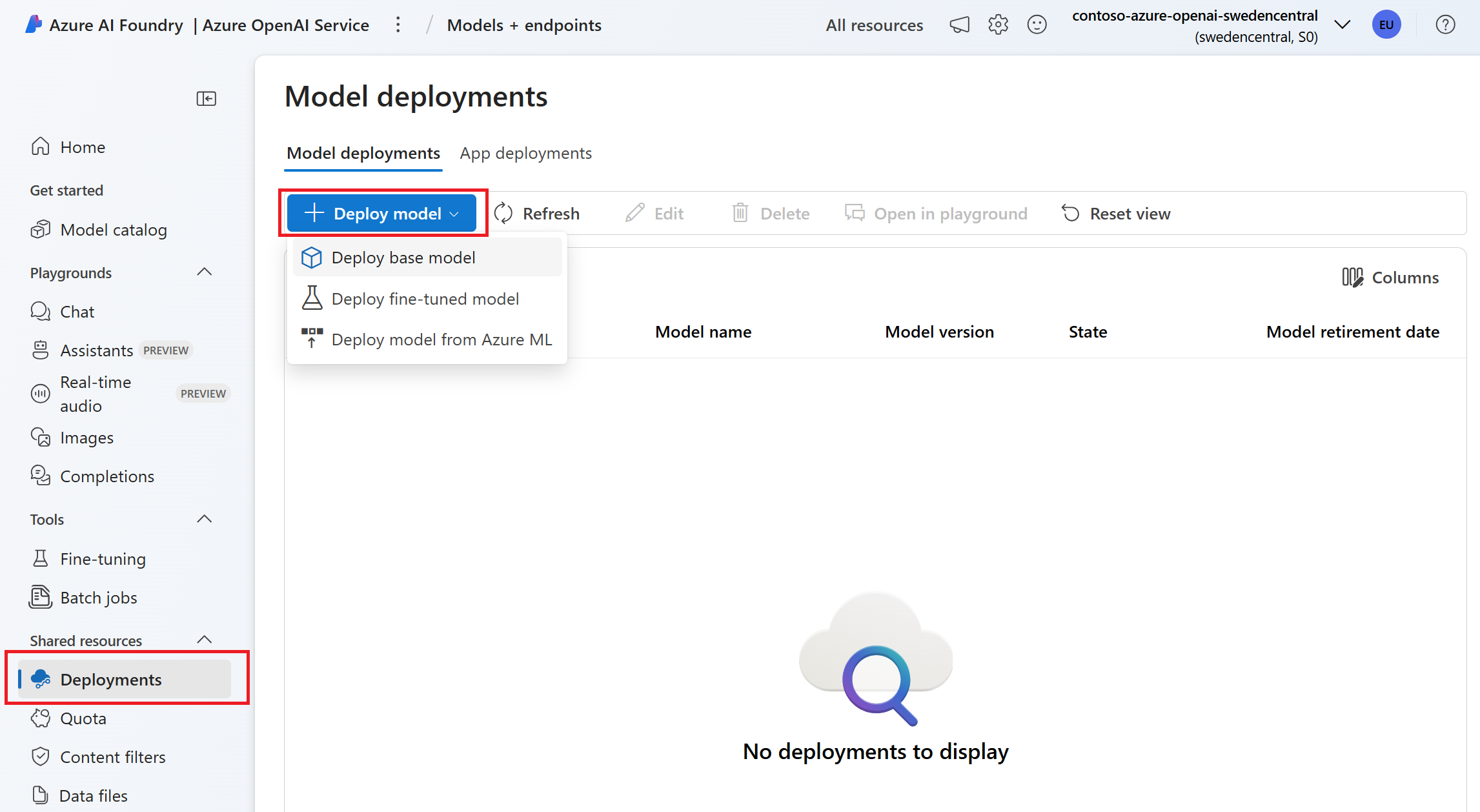如何在 Azure AI Foundry 入口網站中使用 Azure OpenAI 服務
您可能已有使用舊 Azure OpenAI Studio 或透過程式代碼建立的 Azure OpenAI 服務資源和模型部署。 您可以使用 Azure AI Foundry 入口網站中的現有資源來挑選您離開的位置。
這篇文章說明如何:
- 在專案外部使用 Azure OpenAI 服務模型。
- 使用 Azure OpenAI 服務模型和 Azure AI Foundry 專案。
提示
您可以在 Azure AI Foundry 入口網站中使用 Azure OpenAI 服務,而不需建立專案或連線。 當您使用模型和部署時,建議您在專案外部工作。 最後,您想要在專案中處理管理連線、許可權,以及將模型部署至生產環境等工作。
在專案外部使用 Azure OpenAI 模型
您可以在專案外部的 Azure AI Foundry 入口網站中使用現有的 Azure OpenAI 模型部署。 如果您先前使用舊版 Azure OpenAI Studio 或透過 Azure OpenAI 服務 SDK 和 API 來部署模型,請從這裡開始。
若要在專案外部使用 Azure OpenAI 服務,請遵循下列步驟:
移至 Azure AI Foundry 首頁 ,並確定您已使用具有 Azure OpenAI 服務資源的 Azure 訂用帳戶登入。
尋找顯示 焦點在 Azure OpenAI 服務上的圖格? ,然後選取 [讓我們去]。
如果您沒有看到此圖格,您也可以直接移至 Azure AI Foundry 入口網站中的 [Azure OpenAI 服務] 頁面 。
您應該會看到現有的 Azure OpenAI 服務資源。 在此範例中,會選取 Azure OpenAI 服務資源
contoso-azure-openai-eastus。如果您的訂用帳戶有多個 Azure OpenAI 服務資源,您可以使用選取器或移至 [所有資源 ] 以查看您的所有資源。
如果您稍後建立更多 Azure OpenAI 服務資源(例如透過 Azure 入口網站 或 API),您也可以從此頁面存取它們。
在專案中使用 Azure OpenAI 服務
您最終可能會想要將專案用於管理連線、許可權,以及將模型部署至生產環境等工作。 您可以在 Azure AI Foundry 專案中使用現有的 Azure OpenAI 服務資源。
讓我們看看將 Azure OpenAI 服務資源連線到專案的兩種方式:
第一次建立項目時連線 Azure OpenAI 服務
當您第一次建立專案時,也會建立中樞。 當您建立中樞時,您可以選取現有的 Azure AI 服務資源(包括 Azure OpenAI),或建立新的 AI 服務資源。
如需建立專案的詳細資訊,請參閱 建立 Azure AI Foundry 專案 操作指南或 建立專案並使用聊天遊樂場 快速入門。
建立項目之後,連線 Azure OpenAI 服務
如果您已經有專案,而且想要連線現有的 Azure OpenAI 服務資源,請遵循下列步驟:
移至您的 Azure AI Foundry 專案。
從左窗格中選取 [管理中心 ]。
從左窗格中選取 [已連線的資源 ] [ 專案] 。
選取 + 新增連線。
在 [ 新增外部資產 的連線] 頁面上,選取您要連線到專案的 AI 服務種類。 例如,您可以選取 [Azure OpenAI 服務]、[Azure AI 內容安全性]、[Azure AI 語音]、[Azure AI 語言] 和其他 AI 服務。
在精靈的下一個頁面上,流覽或搜尋以尋找您想要連線的資源。 然後選取 [ 新增連線]。
聯機資源之後,選取 [ 關閉 ] 以返回 [ 已連線的資源] 頁面。 您應該會看到列出的新連線。
在遊樂場中試用 Azure OpenAI 模型
您可以在專案外部的 Azure OpenAI 服務遊樂場中試用 Azure OpenAI 模型。
提示
您也可以在專案層級遊樂場中試用 Azure OpenAI 模型。 不過,雖然您只使用 Azure OpenAI 服務模型,但建議您在專案外部工作。
從左窗格中的 [資源遊樂場] 底下 選取遊樂場 。
以下是一些協助您開始使用 Azure OpenAI 服務遊樂場的指南:
- 快速入門:使用聊天遊樂場
- 快速入門:開始使用 Azure OpenAI Assistants
- 快速入門:在即時音頻遊樂場中使用 GPT-4o
- 快速入門:使用 GPT-4 for Vision 在遊樂場分析影像和影片
每個遊樂場都有不同的模型需求和功能。 支援的區域會根據模型而有所不同。 如需每個區域模型可用性的詳細資訊,請參閱 Azure OpenAI 服務模型檔。
微調 Azure OpenAI 模型
在 Azure AI Foundry 入口網站中,您可以微調數個 Azure OpenAI 模型。 目的通常是改善特定工作的模型效能,或引入原本訓練基底模型時未充分表示的資訊。
移至 Azure AI Foundry 入口網站中的 Azure OpenAI 服務頁面 ,以微調 Azure OpenAI 模型。
從左窗格中選取 [微調 ]。
在 [Generative AI 微調] 索引標籤頁面中,選取 [+ 微調模型]。
如需微調 Azure AI 模型的詳細資訊,請參閱:
將模型部署到生產環境
您可以透過 Azure AI Foundry 入口網站,將 Azure OpenAI 基底模型和微調的模型部署到生產環境。
從左窗格中選取 [部署 ]。
您可以建立新的部署或檢視現有的部署。 如需部署 Azure OpenAI 模型的詳細資訊,請參閱 將 Azure OpenAI 模型部署至生產環境。
使用程式代碼開發應用程式
在某些時候,您想要使用程式碼開發應用程式。 以下是一些開發人員資源,可協助您開始使用 Azure OpenAI 服務和 Azure AI 服務:
- Azure OpenAI 服務和 Azure AI 服務 SDK
- Azure OpenAI 服務和 Azure AI 服務 REST API
- 快速入門:開始使用程式代碼建置聊天應用程式
- 快速入門:開始使用 Azure OpenAI Assistants
- 快速入門:使用即時語音轉換文字
![Azure AI Foundry 入口網站中首頁的螢幕快照,其中包含選取 [Azure OpenAI 服務] 選項。](../../media/azure-openai-in-ai-studio/home-page.png)
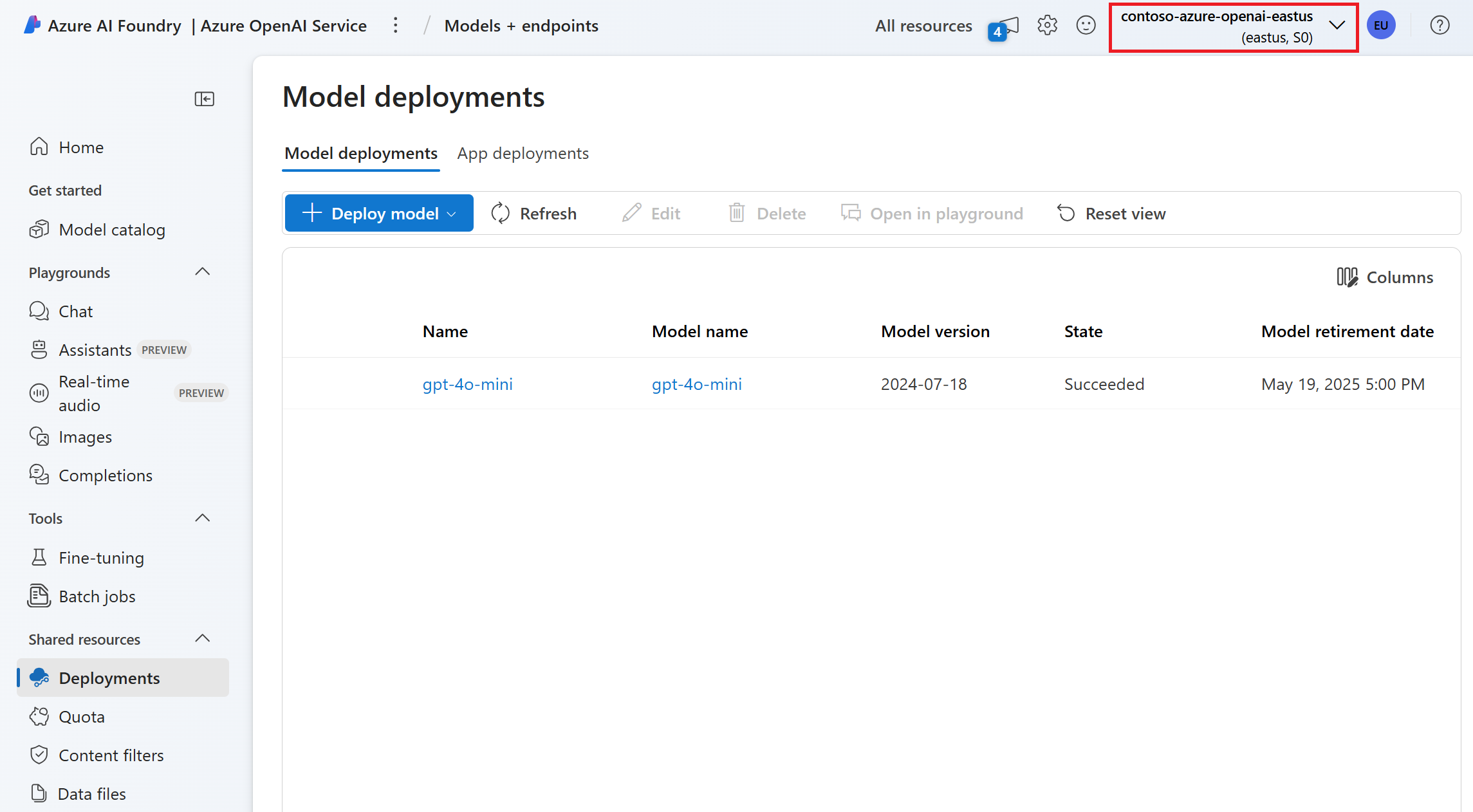
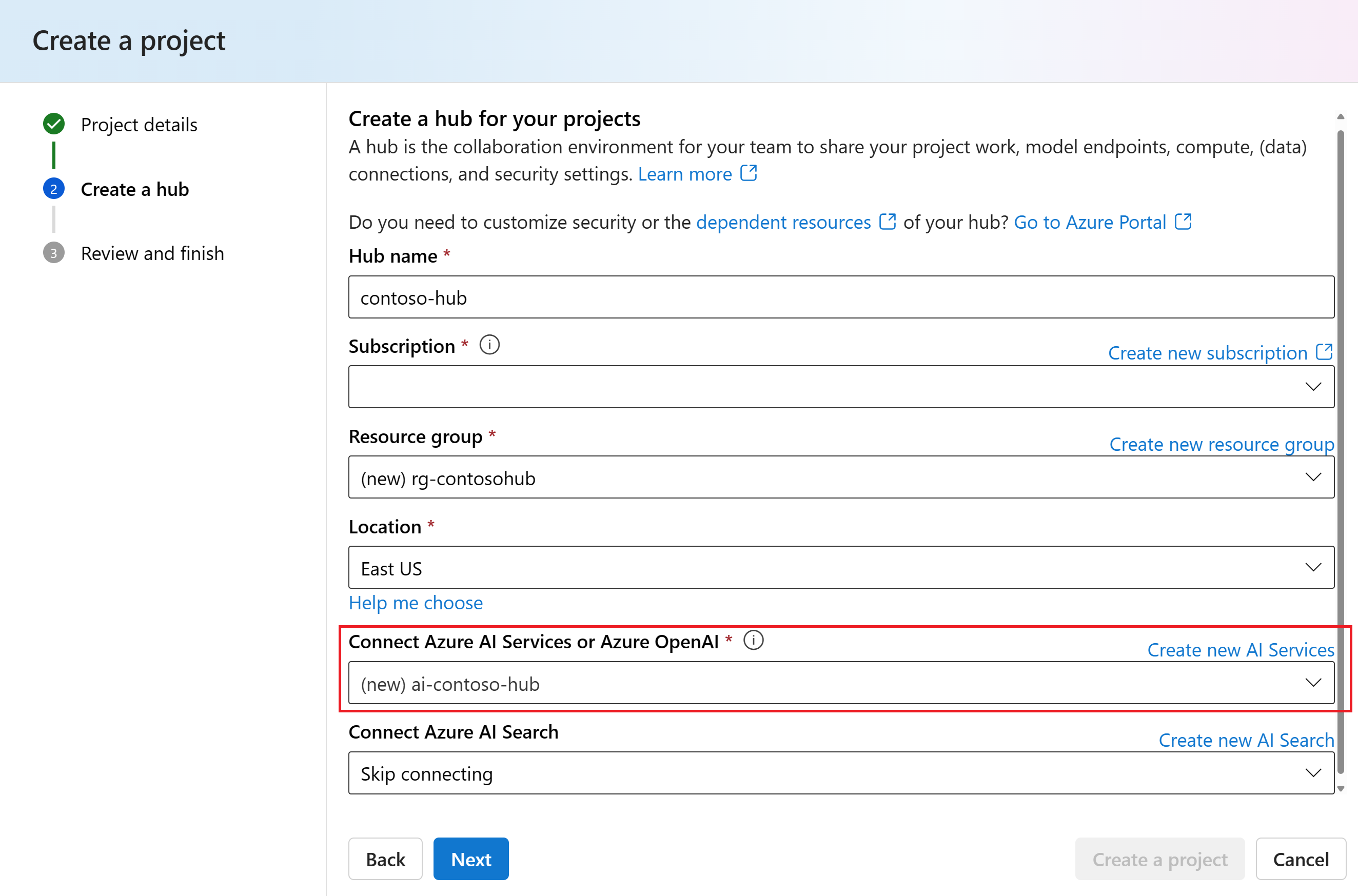
![[已連線的資源] 頁面的螢幕快照,其中含有建立新聯機的按鈕。](../../media/ai-services/connections-add.png)